word中怎么使用制表位快速对齐文本
来源:网络收集 点击: 时间:2024-04-17【导读】:
为了帮助大家排忧解难,下面小编整理了相关教程,感兴趣的小伙伴一起来看看吧!品牌型号:magicbook系统版本:Windows 11方法/步骤1/5分步阅读 2/5
2/5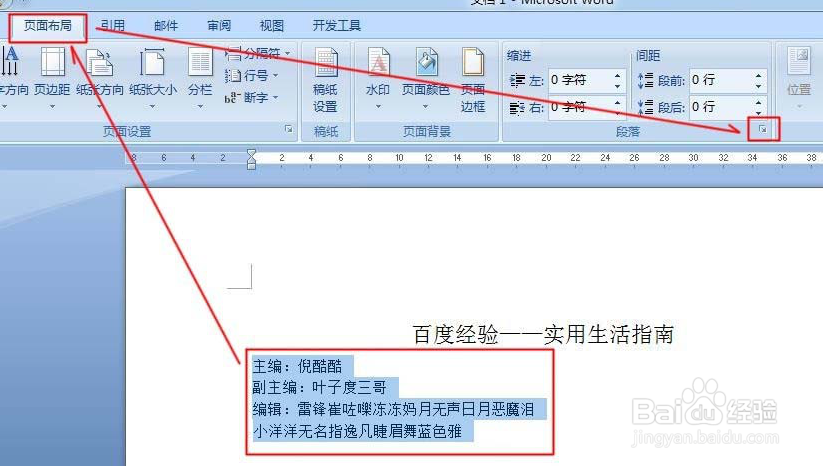 3/5
3/5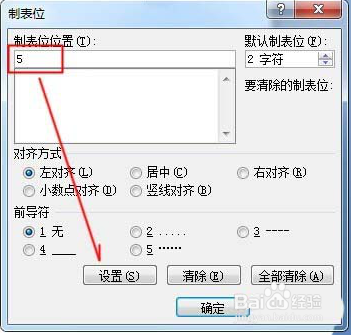 4/5
4/5 5/5
5/5
1、将word 2007打开。在编辑框中输入内容,然后选中标题,将字号设置为三号,居中。
 2/5
2/53、选中文章内容,点击工具栏中的【页面布局】中的【段落】,在弹出的窗口中点击【制表位】。
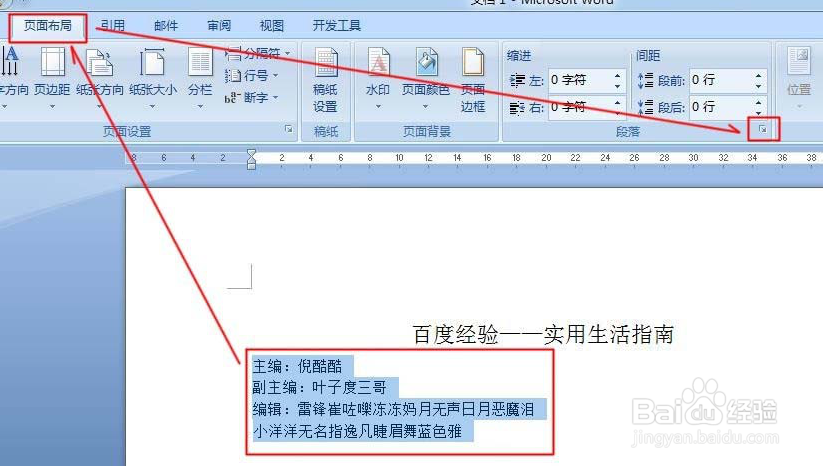 3/5
3/54、以5个字符为一个制表位为例,那么6个制表位则需设【5字符】、【10字符】、【15字符】、【20字符】、【25字符】、【30字符】设置好以后,点击【确定】。(如图)
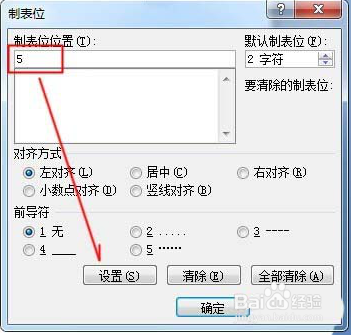 4/5
4/55、回到界面可以看到,在上方的标尺上会出现刚才的制表位。(如图)
 5/5
5/56、接着用鼠标将光标依次放在名字前,然后按【Tab键】一个个快速对位。

版权声明:
1、本文系转载,版权归原作者所有,旨在传递信息,不代表看本站的观点和立场。
2、本站仅提供信息发布平台,不承担相关法律责任。
3、若侵犯您的版权或隐私,请联系本站管理员删除。
4、文章链接:http://www.1haoku.cn/art_529480.html
上一篇:win7电脑字体模糊怎么解决
下一篇:win7字体模糊发虚不清晰怎么解决?
 订阅
订阅